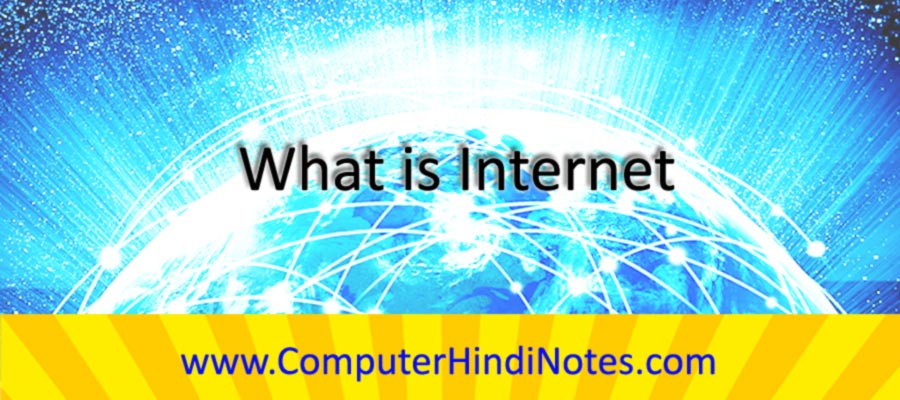वेबसाइट को होस्ट कैसे करे (How to Host a Website) – अपनी वेबसाइट शुरू करने से पहले वेब होस्टिंग प्रदाता चुनना आवश्यक है। वेब होस्टिंग प्रदाता वेब स्पेस प्रदान करता है (अर्थात वेब सर्वर नामक विशेष कंप्यूटर) जहां आपकी वेबसाइट की फाइलें स्टोर की जाती हैं, साथ ही आपकी वेबसाइट के लिए आवश्यक तकनीकों और सेवाओं को इंटरनेट पर देखा जाना चाहिए।
वेब होस्टिंग प्रदाता द्वारा प्रदान की जाने वाली सेवाओं में आम तौर पर डेटा बैकअप, फ़ायरवॉल सुरक्षा, तकनीकी सहायता, ईमेल सेवाएँ, डोमेन नाम पंजीकरण, वेबसाइट निर्माण टूल्स और एप्लीकेशन शामिल होते हैं।

वेबसाइट के प्रकार
इस से पहले आपको Website के प्रकार के बारे में जानना बहुत जरुरी है। आपकी जानकारी के लिए बता दे की वेबसाइट बहुत तरह की होती है। लेकिन मुख्या रूप से इनको 2 भागो में बात गया है।
स्टैटिक या बेसिक वेबसाइट्स
स्टैटिक वेबसाइट्स एक या अधिक वेब पेज (जिन्हें HTML पेज कहा जाता है) के साथ सरल वेबसाइट होती हैं। आप उन्हें अपने कंप्यूटर पर Dreamweaver जैसे सॉफ़्टवेयर के साथ बना सकते हैं और फिर किसी भी FTP सॉफ़्टवेयर (जैसे कि FileZilla) का उपयोग करके अपने होस्ट के सर्वर पर पेज अपलोड कर सकते हैं। जब भी आपको अपनी वेबसाइट में परिवर्तन करने की आवश्यकता होती है, तो आपको अपने पेजों में सुधार करना होगा। कंप्यूटर और उन्हें फिर से अपलोड करें।
जिन वेबसाइट को डायनामिक रूप से संशोधित नहीं किया जा सकता है, ऐसी वेबसाइटों को स्थैतिक वेबसाइट कहा जाता है। स्टेटिक वेबसाइट्स डायनेमिक वेबसाइट से सस्ती होती हैं, लेकिन सीमित कार्यक्षमता के साथ आती हैं और ई-कॉमर्स या अन्तरक्रियाशीलता के लिए कोई विकल्प नहीं है।
डायनेमिक वेबसाइट्स
इस प्रकार की साईट बनाने के लिए अधिक जटिल कोड की आवश्यकता होती हैं। इसे बनाने के लिए विभिन्न टूल जैसे PHP, ASP आदि का प्रयोग किया जाता हैं। इस प्रकार की वेब साईट में उसके अंदर के घटको पर अधिक नियंत्रण रहता हैं। अर्थात आसानी से वेब पेज डाटा बदल सकते हैं। इस प्रकार की साईट मे डाटा डाटाबेस के रूप से संग्रहित किया जा सकता हैं। इसे बनाने के लिए वेब भाषाओं के जानकार की आवश्यकता होती हैं।
जहॉं नियमित अंतराल मे डाटा बदलना हैं, उस जगह डायनामिक साईट अधिक उपयोगी हैं। जैसे कोई समाचार पत्र कि वेब साईट, ई कामर्स की साईट आदि। डायनामिक साईट बनाने एवं होस्टिंग में अधिक लागत आती हैं। बहुत सी वेब साईट में दोनो तरीको का प्रयोग किया जाता हैं। कुछ पेज Static प्रकार के होते हैं, तथा कुछ पेज dynamic प्रकार के होते हैं।
Website को Host कैसे करे
वेबसाइट को होस्ट करना या Online करना बहुत आसन है इसके लिए आपको निचे दिए गए कुछ आसन से स्टेप्स को फॉलो करना होगा।
Step 1 – अपना होस्टिंग सर्वर चुनें (Choose Your Hosting Server)
Static HTML साइटों के विपरीत, जिन्हें अधिकांश वेब सर्वर पर होस्ट किया जा सकता है, जब वेब एप्लीकेशन की बात आती है, तो मूल रूप से दो प्रकार के होस्टिंग प्लेटफ़ॉर्म होते हैं – Linux Hosting और Windows Hosting आप अपनी होस्टिंग की जरूरतों के आधार पर किसी एक को चुन सकते हैं:
Linux Hosting – यह PHP, Perl, Python और अन्य Unix-originated languages में लिखी गई स्क्रिप्ट चलाने की अनुमति देता है, और आमतौर पर PostgreSQL और MySQL डेटाबेस का समर्थन करता है। यह आज सबसे अधिक इस्तेमाल किया जाने वाला सिस्टम है।
Windows Hosting – यह .NET और अन्य Microsoft तकनीकों का उपयोग करके ASP scripts को चलाने की अनुमति देता है, और Microsoft SQL सर्वर और एक्सेस डेटाबेस का समर्थन करता है।
आप या तो लिनक्स होस्टिंग या विंडोज होस्टिंग के साथ जा सकते हैं, भले ही आप घर या काम पर किस ऑपरेटिंग सिस्टम का उपयोग करते हों। यदि आपकी वेबसाइट को किसी स्क्रिप्टिंग समर्थन की आवश्यकता नहीं है, तो आप लिनक्स को अधिक लागत प्रभावी होस्ट कर पाएंगे। लेकिन अगर आपकी वेबसाइट को स्क्रिप्टिंग और डेटाबेस समर्थन की आवश्यकता है, तो उस प्लेटफ़ॉर्म को चुनें जो आपके द्वारा उपयोग की जाने वाली तकनीकों का समर्थन करता है।
Step 2 – वेब होस्टिंग योजना का चयन करें
आप आमतौर पर वेब होस्टिंग में सेवाओं की एक विस्तृत श्रृंखला पाएंगे, जैसे:
Shared Hosting – Shared Hosting में, आप फिजिकल सर्वर को अन्य वेबसाइट मालिकों के साथ शेयर करते हैं। हालाँकि, आपका अपना अलग खाता होगा (लॉगिन क्रेडेंशियल के साथ सुरक्षित)। Shared Hosting बहुत सस्ती है क्योंकि सर्वर के संचालन की लागत आपके और अन्य वेबसाइट के मालिकों के बीच शेयर की जाती है।
VPS Hosting (Virtual Private Server Hosting) – VPS होस्टिंग में, हर वेबसाइट को एक बहुत शक्तिशाली सर्वर पर स्टोर किया जाता है, जिसे कई virtual compartments में विभाजित किया जाता है। सर्वर सॉफ़्टवेयर को अलग से कॉन्फ़िगर किया गया है ताकि प्रत्येक इकाई स्वतंत्र रूप से कार्य कर सके। यह हाई सिक्यूरिटी के लिए आचा सर्वर हैं|
Dedicated Hosting – डेडिकेटेड होस्टिंग आपको अपने लिए एक संपूर्ण सर्वर प्रदान करती है, जिससे यह अधिक तेज़, अधिक सुरक्षित और महंगा हो जाता है। यह बड़े व्यवसायों और हाई ट्रैफिक वेबसाइटों के लिए आदर्श समाधान है क्योंकि यह अधिकतम अनुकूलन, कॉन्फ़िगरेशन, इनस्टॉल करने की अनुमति देता है।
Cloud Hosting – क्लाउड होस्टिंग एक वेबसाइट या वेबसाइटों के समूह को होस्ट करने के लिए कई वर्चुअल सर्वर (क्लाउड) को एक साथ काम करने की अनुमति देता है। यह अचानक ट्रैफिक स्पाइक्स को संभालने की असीमित क्षमता प्रदान करता है। क्लाउड-होस्ट की गई वेबसाइट एकल सर्वर तक सीमित नहीं है, यह निर्भर करता है कि आपको कितना ट्रैफ़िक मिलता है। यह ई-कॉमर्स वेबसाइट, समाचार पत्र और ब्लॉग सहित बड़ी वेबसाइटों के लिए एक बढ़िया विकल्प है।
Step 3 -अपना DNS पता बदलें (Change Your DNS Address)
आपके द्वारा अपनी वेब होस्टिंग खरीदने के बाद, आपको नेम सर्वर (जिसे डोमेन नेम सर्वर या DNS के रूप में भी जाना जाता है) मिलेगा – जो कि इंटरनेट फोन के समान है जिसमें IP Address3 शामिल है।
अपनी वेबसाइट को आगे बढ़ाने के लिए, आपको अपने डोमेन के नेम सर्वर को बदलना होगा। आरंभ करने के लिए यह एक सरल लेकिन अनिवार्य कदम है।
- अपने Domain Control Panel पर जाएं।
- अपना पंजीकृत email address और password दर्ज करें।
- उस Domain Name पर क्लिक करें जिसके लिए आपको नेम सर्वर को बदलना होगा।
- Domain Registration section में, Name Servers विकल्प पर क्लिक करें।
- अपने मौजूदा वेब होस्ट द्वारा उपलब्ध कराए गए नामों के साथ मौजूदा नेम सर्वर को बदलें, और Update Name Servers बटन पर क्लिक करें।
Step 4 – अपनी वेबसाइट अपलोड करें (Upload Your Website)
अब आप cPanel के File Manager या FTP क्लाइंट (जैसे FileZilla) का उपयोग करके सर्वर से कनेक्ट करके अपनी वेबसाइट को अपने खाते में अपलोड कर सकते हैं – जिसके बाद आपकी वेबसाइट लाइव हो जाएगी।
CPanel File Manager का उपयोग करके अपनी वेबसाइट को कैसे अपलोड करें
- अपने cPanel में लॉग इन करें।
- File Manager शीर्षक वाले आइकन पर क्लिक करें।
- Web root का चयन करें और Go पर क्लिक करें।
- सभी फाइलों और फ़ोल्डरों को public html और उनके संबंधित डोमेन फ़ोल्डर में जोड़ें।
एफ़टीपी क्लाइंट का उपयोग करके अपनी वेबसाइट कैसे अपलोड करें
आप एफ़टीपी प्रोग्राम के माध्यम से एफ़टीपी से जुड़ सकते हैं जैसे कि फ़ाइलज़िला क्लाइंट। यह आपको हमारे सर्वर पर उन फ़ाइलों और फ़ोल्डरों को देखने की अनुमति देता है जैसे आप उन्हें अपने कंप्यूटर पर देखते हैं। आप अपनी वेबसाइट की फ़ाइलों को / public_html / फ़ोल्डर में drag and drop करने के लिए इसका उपयोग कर सकते हैं।
FileZilla के माध्यम से अपने वेब सर्वर से कनेक्ट करने के लिए, इन चरणों का पालन करें:
- FileZilla install करें और इसे open करें|
- File menu से, site manager चुनें|
- New site पर क्लिक करें|
- नई साइट को नाम दें – जैसे कि आपका वास्तविक डोमेन नाम
- एफ़टीपी पते के रूप में अपनी वेबसाइट का IP address दर्ज करें|
- आपके Welcome मेल में प्राप्त username और password दर्ज करें|
- पोर्ट को 21 पर सेट करें (FTP हमेशा पोर्ट 21 पर चलता है)
- कनेक्ट पर क्लिक करें|
एक बार जब आपका एफ़टीपी जुड़ा होता है, तो आप अपनी फ़ाइलों और फ़ोल्डरों को देखेंगे:
- बाईं ओर स्थानीय कंप्यूटर
- दाईं ओर वेब होस्टिंग सेवा
FileZilla के माध्यम से अपने होस्टिंग सेवा प्रदाता को फाइलें अपलोड करने के लिए, इन चरणों का पालन करें:
- FileZilla के बाईं ओर से, उस फ़ाइल और फ़ोल्डर का चयन करें जिसे आप अपलोड करना चाहते हैं।
- अपनी वेब होस्टिंग सेवा के दाईं ओर स्थित फ़ाइल और फ़ोल्डर को डायरेक्टरी स्थान पर ड्रैग और ड्राप करें। FileZilla अब अपलोड करना शुरू कर देगा।
- अपलोडिंग समाप्त होने के बाद, FileZilla log सफलता की पुष्टि करेगा और आपके अपलोड दाईं ओर दिखाई देने लगेगा|
सरल शब्दों में सारांश
- अपनी वेबसाइट शुरू करने से पहले वेब होस्टिंग प्रदाता चुनना आवश्यक है ।
- वेब होस्टिंग प्रदाता वेब स्पेस प्रदान करता है (अर्थात वेब सर्वर नामक विशेष कंप्यूटर) जहां आपकी वेबसाइट की फाइलें स्टोर की जाती हैं|
- वेब होस्टिंग प्रदाता द्वारा प्रदान की जाने वाली सेवाओं में आम तौर पर डेटा बैकअप, फ़ायरवॉल सुरक्षा, तकनीकी सहायता, ईमेल सेवाएँ, डोमेन नाम पंजीकरण, वेबसाइट निर्माण टूल्स और एप्लीकेशन शामिल होते हैं।
- वेबसाइट दो प्रकार की होती है – स्टैटिक वेबसाइट और डायनामिक वेबसाइट|
- वेबसाइट होस्ट करने के 5 स्टेप हैं-
- तय करें कि आप किस प्रकार की वेबसाइट चाहते हैं
- अपना होस्टिंग सर्वर चुनें
- अपनी वेब होस्टिंग योजना का चयन करें
- अपना DNS पता बदलें
- अपनी वेबसाइट अपलोड करें
अब तो आप Website को होस्ट करना सिख ही गए होने। हो सकता है की पहली बार आपको थोड़ी समस्या आये लेकिन दूसरी बार आपको कोई परेशानी नहीं होगी।
आज के लेख में आपको Website कैसे होस्ट करे इसके बारे में विस्तार से बताया। आशा करते है की ये आर्टिकल आपके लिए helpful रहा होगा और इस से आपको कुछ नया सिखने को मिला।
इस पोस्ट के जुड़ा कोई सवाह तो आप कमेंट कर के पूछ सकते है या फिर आपको site को host करते समय कोई problem हो तो उसके बारे में भी बता सकते है। अगर आपको ये आर्टिकल अच्छा लगा तो इसे अपने दोस्तों के साथ सोशल मीडिया पर जरूर शेयर करे।
यह भी पढ़े:
- डोमेन नाम क्या होता है और इनके प्रकार
- WWW क्या है उसकी विशेषताएं यह कैसे काम करता है
- WordPress क्या है ? वर्डप्रेस का इतिहास, इसके फायदे
- Server Kya Hai in Hindi? सर्वर के प्रकार और काम कैसे करता है